Win10系统更新后无法共享打印机如何解决
Win10系统更新后无法共享打印机如何解决?很多小伙伴反应说在更新到win10系统之后,就无法共享打印机了,这种情况是怎么回事呢,无法共享打印机对一些小伙伴来说是比较麻烦的一件事,如果你不知道如何解决,小编下面整理了Win10系统更新后无法共享打印机解决方法,感兴趣的话一起往下看看吧!

Win10系统更新后无法共享打印机解决方法
1、首先,按下“win+r”键打开运行窗口,输入“control”命令打开控制面板界面,如图所示;
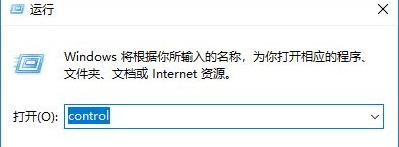
2、接着,在打开的控制面板界面中,找到并打开“卸载程序”选项,再点击左侧的“启用或关闭Windows功能”,在打开的窗口中,找到“SMB 1.0/CIFS 文件共享支持”功能,如图所示;
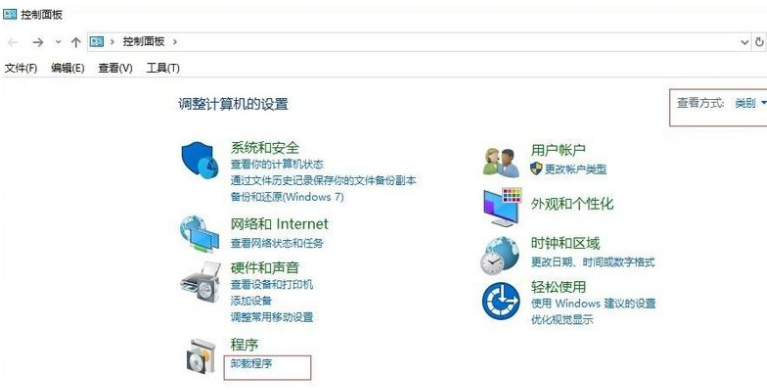
3、最后,勾选“SMB 1.0/CIFS 文件共享支持”功能,点击确认,重启电脑即可共享打印机了,如图所示。
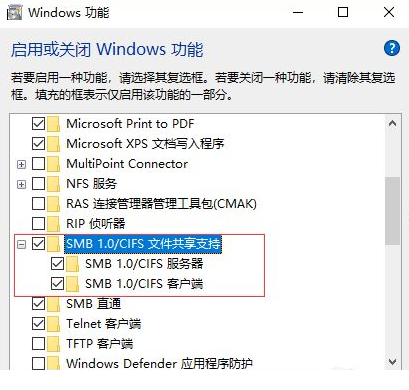
以上就是【Win10系统更新后无法共享打印机如何解决-Win10系统更新后无法共享打印机解决方法】全部内容了,更多精彩教程尽在本站!
以上是Win10系统更新后无法共享打印机如何解决的详细内容。更多信息请关注PHP中文网其他相关文章!

热AI工具

Undresser.AI Undress
人工智能驱动的应用程序,用于创建逼真的裸体照片

AI Clothes Remover
用于从照片中去除衣服的在线人工智能工具。

Undress AI Tool
免费脱衣服图片

Clothoff.io
AI脱衣机

Video Face Swap
使用我们完全免费的人工智能换脸工具轻松在任何视频中换脸!

热门文章

热工具

记事本++7.3.1
好用且免费的代码编辑器

SublimeText3汉化版
中文版,非常好用

禅工作室 13.0.1
功能强大的PHP集成开发环境

Dreamweaver CS6
视觉化网页开发工具

SublimeText3 Mac版
神级代码编辑软件(SublimeText3)
 Win11系统无法安装中文语言包的解决方法
Mar 09, 2024 am 09:48 AM
Win11系统无法安装中文语言包的解决方法
Mar 09, 2024 am 09:48 AM
Win11系统无法安装中文语言包的解决方法随着Windows11系统的推出,许多用户开始升级他们的操作系统以体验新的功能和界面。然而,一些用户在升级后发现他们无法安装中文语言包,这给他们的使用体验带来了困扰。在本文中,我们将探讨Win11系统无法安装中文语言包的原因,并提供一些解决方法,帮助用户解决这一问题。原因分析首先,让我们来分析一下Win11系统无法
 无法完成操作(错误0x0000771)打印机错误
Mar 16, 2024 pm 03:50 PM
无法完成操作(错误0x0000771)打印机错误
Mar 16, 2024 pm 03:50 PM
如果您在使用打印机时遇到错误消息,例如操作无法完成(错误0x00000771),可能是因为打印机已断开连接。在这种情况下,您可以通过以下方法解决问题。在本文中,我们将讨论如何在Windows11/10PC上修复此问题。整个错误信息说:操作无法完成(错误0x0000771)。指定的打印机已被删除。修复WindowsPC上的0x00000771打印机错误若要修复打印机错误操作无法完成(错误0x0000771),指定的打印机已在Windows11/10PC上删除,请遵循以下解决方案:重新启动打印假脱机
 五招教你解决黑鲨手机开不了机的问题!
Mar 24, 2024 pm 12:27 PM
五招教你解决黑鲨手机开不了机的问题!
Mar 24, 2024 pm 12:27 PM
随着智能手机技术的不断发展,手机在我们日常生活中扮演着越来越重要的角色。而作为一款专注于游戏性能的旗舰手机,黑鲨手机备受玩家青睐。然而,有时候我们也会面临到黑鲨手机开不了机的情况,这时候我们就需要采取一些措施来解决这一问题。接下来,就让我们来分享五招教你解决黑鲨手机开不了机的问题:第一招:检查电池电量首先,确保你的黑鲨手机有足够的电量。可能是因为手机电量耗尽
 小红书发布自动保存图片怎么解决?发布自动保存图片在哪里?
Mar 22, 2024 am 08:06 AM
小红书发布自动保存图片怎么解决?发布自动保存图片在哪里?
Mar 22, 2024 am 08:06 AM
随着社交媒体的不断发展,小红书已经成为越来越多年轻人分享生活、发现美好事物的平台。许多用户在发布图片时遇到了自动保存的问题,这让他们感到十分困扰。那么,如何解决这个问题呢?一、小红书发布自动保存图片怎么解决?1.清除缓存首先,我们可以尝试清除小红书的缓存数据。步骤如下:(1)打开小红书,点击右下角的“我的”按钮;(2)在个人中心页面,找到“设置”并点击;(3)向下滚动,找到“清除缓存”选项,点击确认。清除缓存后,重新进入小红书,尝试发布图片看是否解决了自动保存的问题。2.更新小红书版本确保你的小
 无法在此设备上加载驱动程序怎么解决?(亲测有效)
Mar 14, 2024 pm 09:00 PM
无法在此设备上加载驱动程序怎么解决?(亲测有效)
Mar 14, 2024 pm 09:00 PM
大家都知道,如果电脑无法加载驱动程序,该设备可能就无法正常工作或与计算机进行正确的交互。那在电脑上弹出无法在此设备上加载驱动程序的提示框,我们要如何解决呢?下面小编就教大家两招轻松解决问题。 无法在此设备上加载驱动程序解决方法 1、开始菜单搜索“内核隔离”。 2、将内存完整性关闭,上方提示“内存完整性已关闭。你的设备可能易受攻击。”点击后方忽略即可,不会对使用有影响。 3.重启机器之后即可解决问题。
 wallpaperengine如何共享给好友
Mar 18, 2024 pm 10:00 PM
wallpaperengine如何共享给好友
Mar 18, 2024 pm 10:00 PM
用户在使用wallpaperengine时可以将获得的壁纸共享给好友,有很多用户不知道wallpaperengine如何共享给好友,可以将自己喜欢的壁纸保存到本地之后再通过社交软件的方式分享给朋友。wallpaperengine如何共享给好友答:保存到本地之后分享给朋友。1、建议大家可以将自己喜欢的壁纸保存到本地之后再通过社交软件的方式分享给朋友。2、也可以通过文件夹的方式上传到电脑端,然后在电脑端用创意工坊的功能点击分享。3、在电脑端使用Wallpaperengine,打开创意工坊的选项栏找到
 联想小新 Panda Pro 熊猫打印机 Pro 5 月 6 日开售:黑白激光打印、内置学习资源,999 元
May 01, 2024 am 08:46 AM
联想小新 Panda Pro 熊猫打印机 Pro 5 月 6 日开售:黑白激光打印、内置学习资源,999 元
May 01, 2024 am 08:46 AM
本站4月30日消息,联想小新PandaPro熊猫打印机Pro目前已经上架京东,这款打印机将于5月6日开售,支持黑白激光打印,可选双色机身,内置学习资源,首发价999元。联想小新熊猫打印机Pro三围350x275x141mm,提供西岭白与青城灰两种配色可选。这款打印机支持2.4GHz/5GHz双频Wi-Fi、USB有线等连接方式,配网后即可一键打印,还可实现NFC一碰打印。小新熊猫打印机Pro支持黑白激光打印,每分钟可打印22页。除打印功能外,该机型还支持复印与扫描功能,彩色扫描分辨率达4800d
 wps无法启动打印机作业怎么办
Mar 20, 2024 am 08:20 AM
wps无法启动打印机作业怎么办
Mar 20, 2024 am 08:20 AM
我们使用办公软件可以制作各种电子文件,电子文件大大的节省了纸张的使用,也更容易保存和翻阅,但是有时候根据工作的要求,上级要求打印出纸质的文件方便大家传阅,文件写好了却无法打印,遇到这样的情况很棘手,今天我们带来的课程就可以解决这个难题。下面的课程就是:wps无法启动打印机作业怎么办?当尝试使用局域网打印机打印文档时,出现了一个问题,显示"WPSOffice无法启动打印作业,请检查打印机是否开机并联机"。但实际上,打印机是开机的并且也已经联机。 2、点击“确定”,然后点击标题栏的左上角如图所示的





